monday.com ofrece una amplia variedad de columnas para que personalices tu tablero como tú quieras. En este artículo se detallan cada una de las columnas. Haz clic aquí para saber cómo agregar una columna a tu tablero.
La columna personas
Con la columna personas, puedes asignar cada tarea a un miembro específico del equipo o asignar un solo elemento en una columna a varios usuarios. Esto te permitirá ver en detalle quién es responsable de qué tareas y darle a tu equipo la propiedad sobre tareas determinadas. ¡Haz clic aquí para ver más detalles! 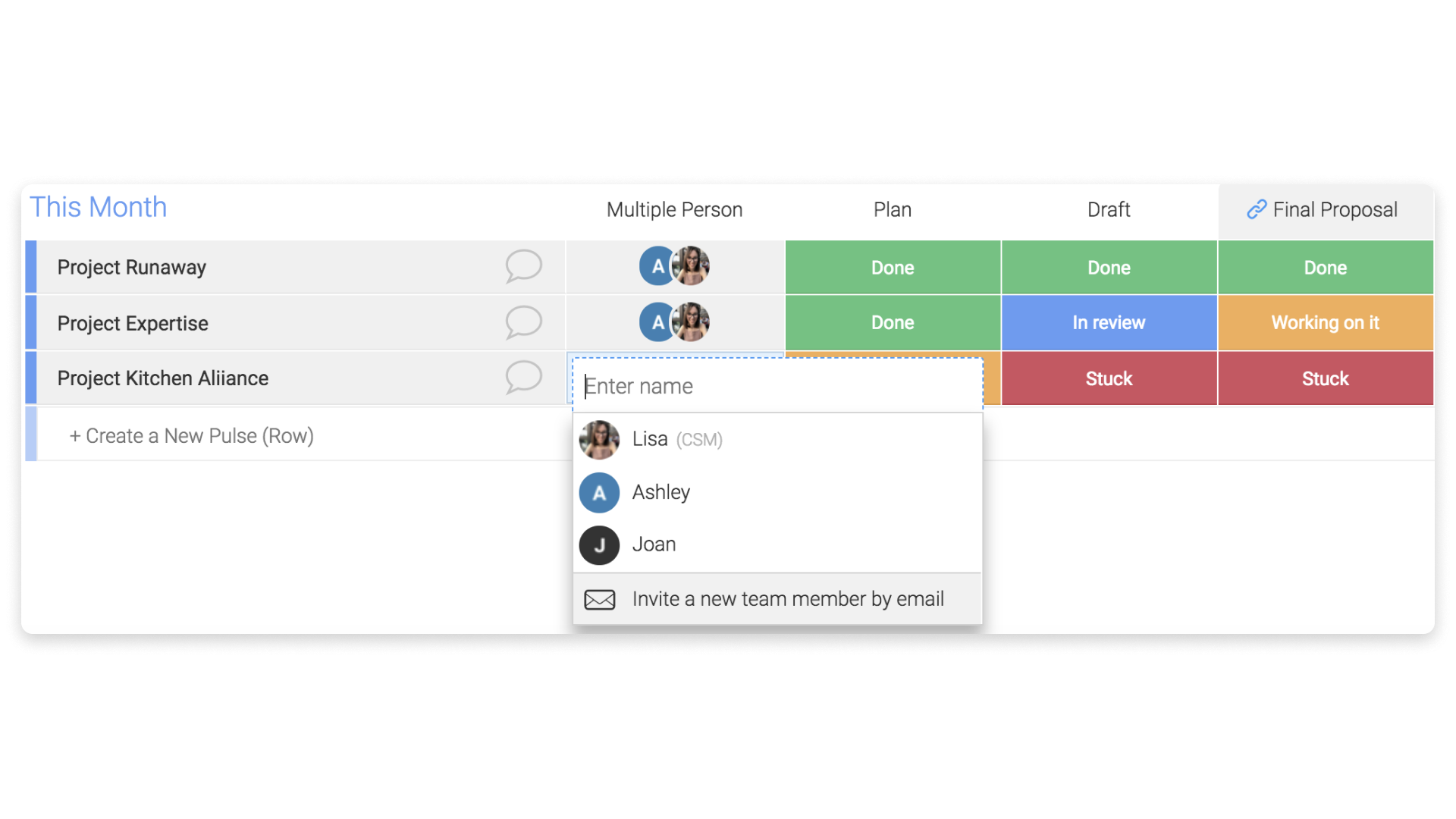
La columna estado
Con esta columna puedes ver el progreso de tus tareas. Puedes elegir entre 20 colores de etiquetas que puedes personalizar. También puedes usar la columna Estado para priorizar y categorizar tus tareas. Consulta este artículo para obtener más información.
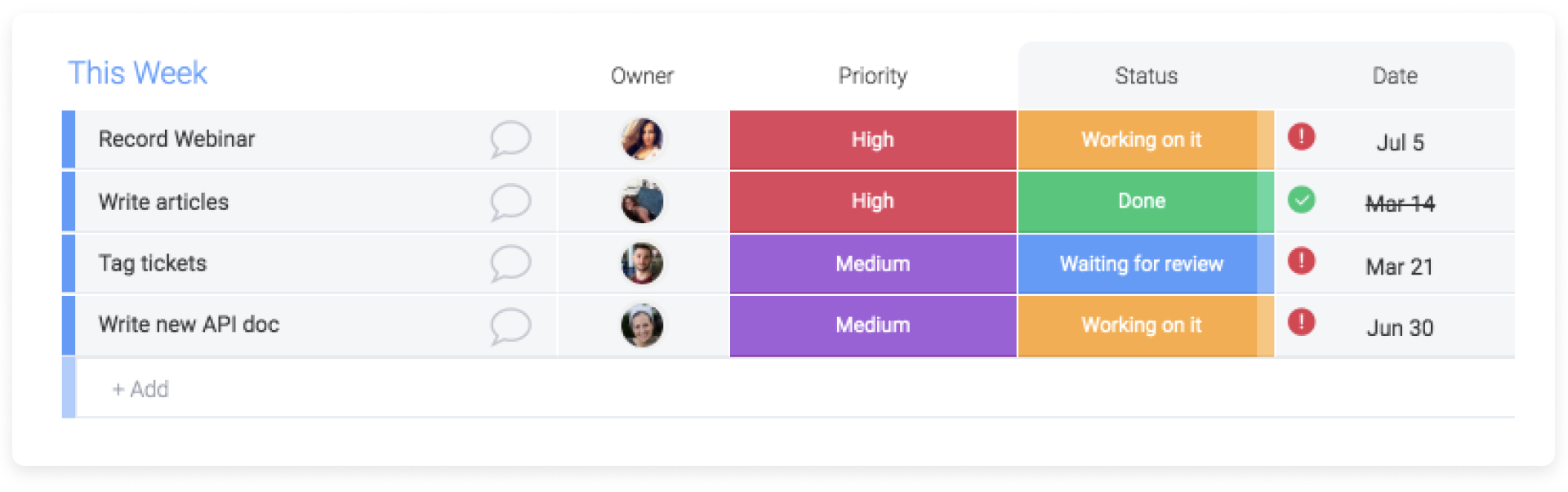
La columna Texto
Con esta columna puedes agregar cualquier tipo de texto, como un número de teléfono, una dirección o un comentario breve.
La columna fecha
En la columna Fecha, puedes configurar las fechas de vencimiento de tus tareas. Con esta columna, recibirás recordatorios de fechas límites. Consulta este artículo para obtener más información.
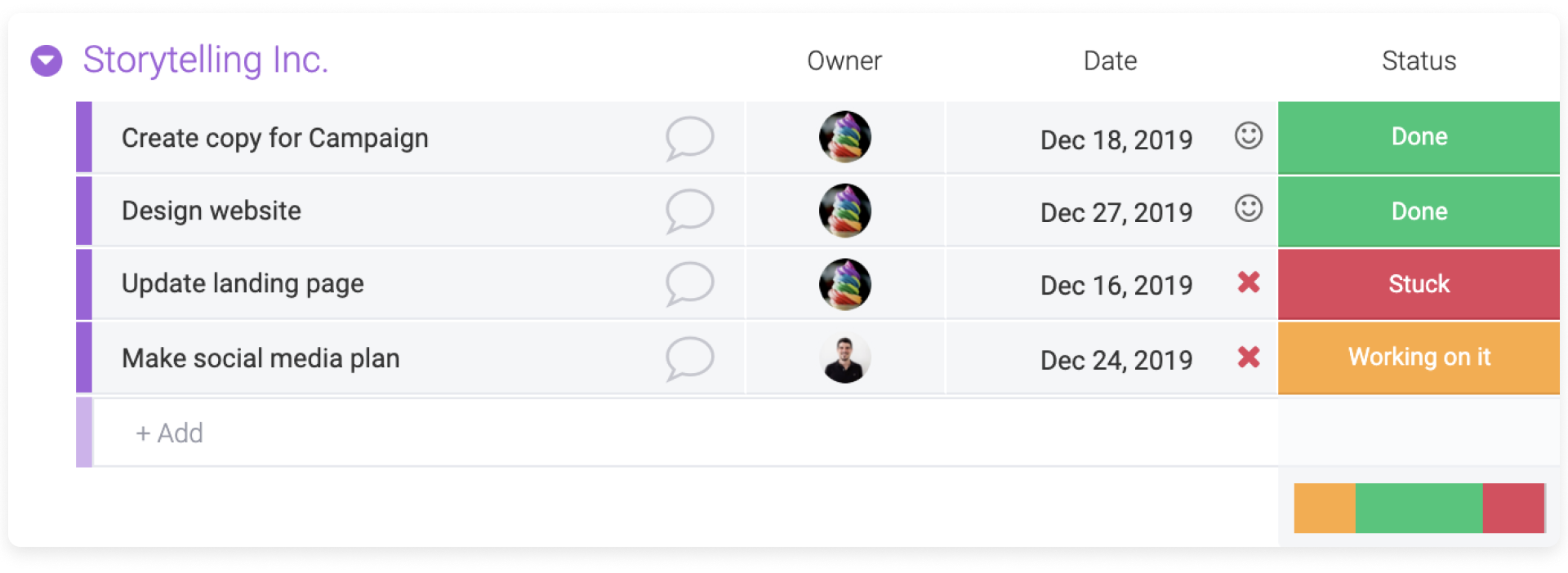
La columna números
Puedes usar esta columna para todo lo relacionado con cifras: hacer seguimiento de presupuestos, de la cantidad de un elemento, de la cantidad de horas que dedicas a una tarea, etc. Obtén más información en este artículo.
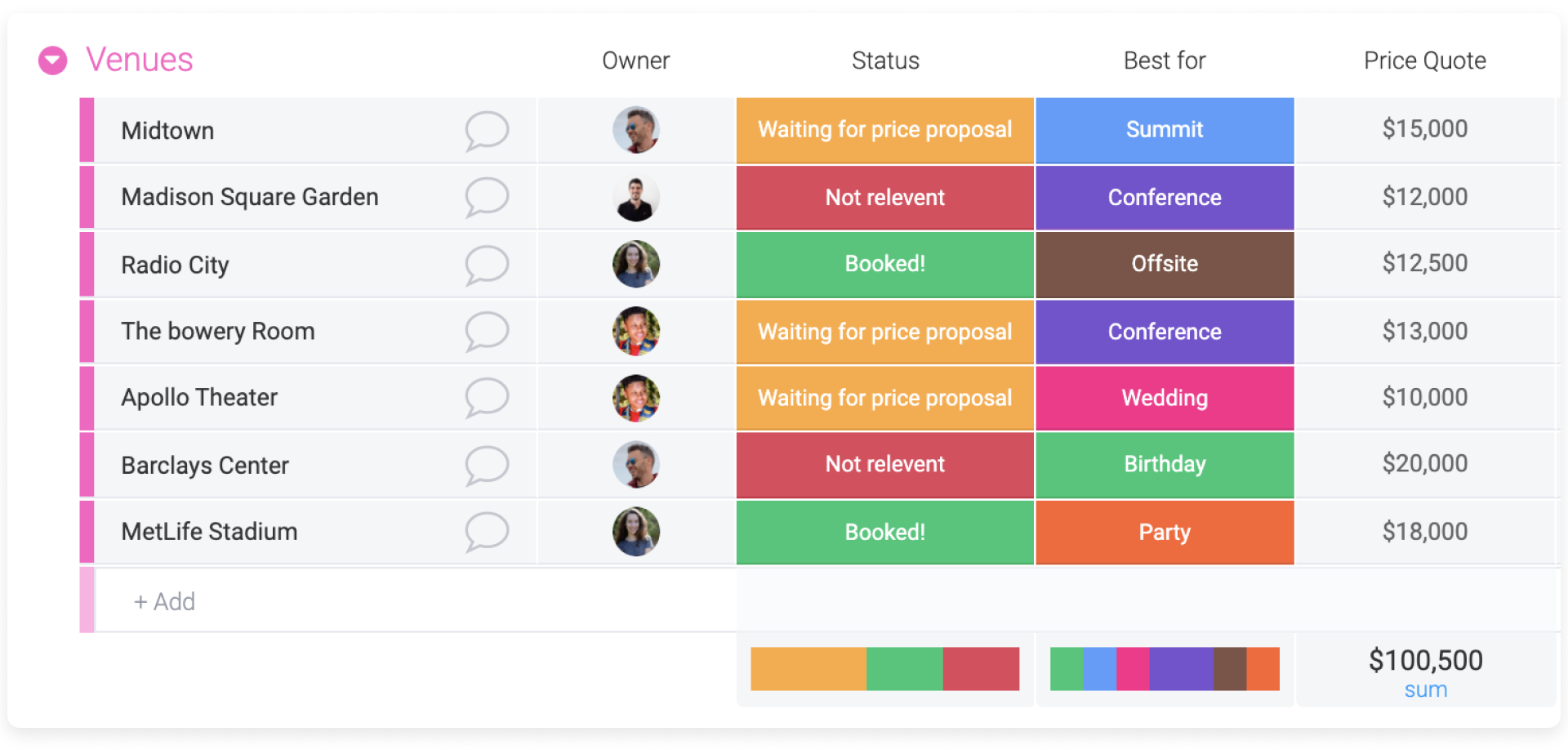
Cronograma
Una de nuestras columnas favoritas en monday.com 😊. Es nuestra propia versión del diagrama de Gantt y te permite gestionar las personas y sus cargas de trabajo de forma completamente visual. Consulta este artículo para obtener más información.
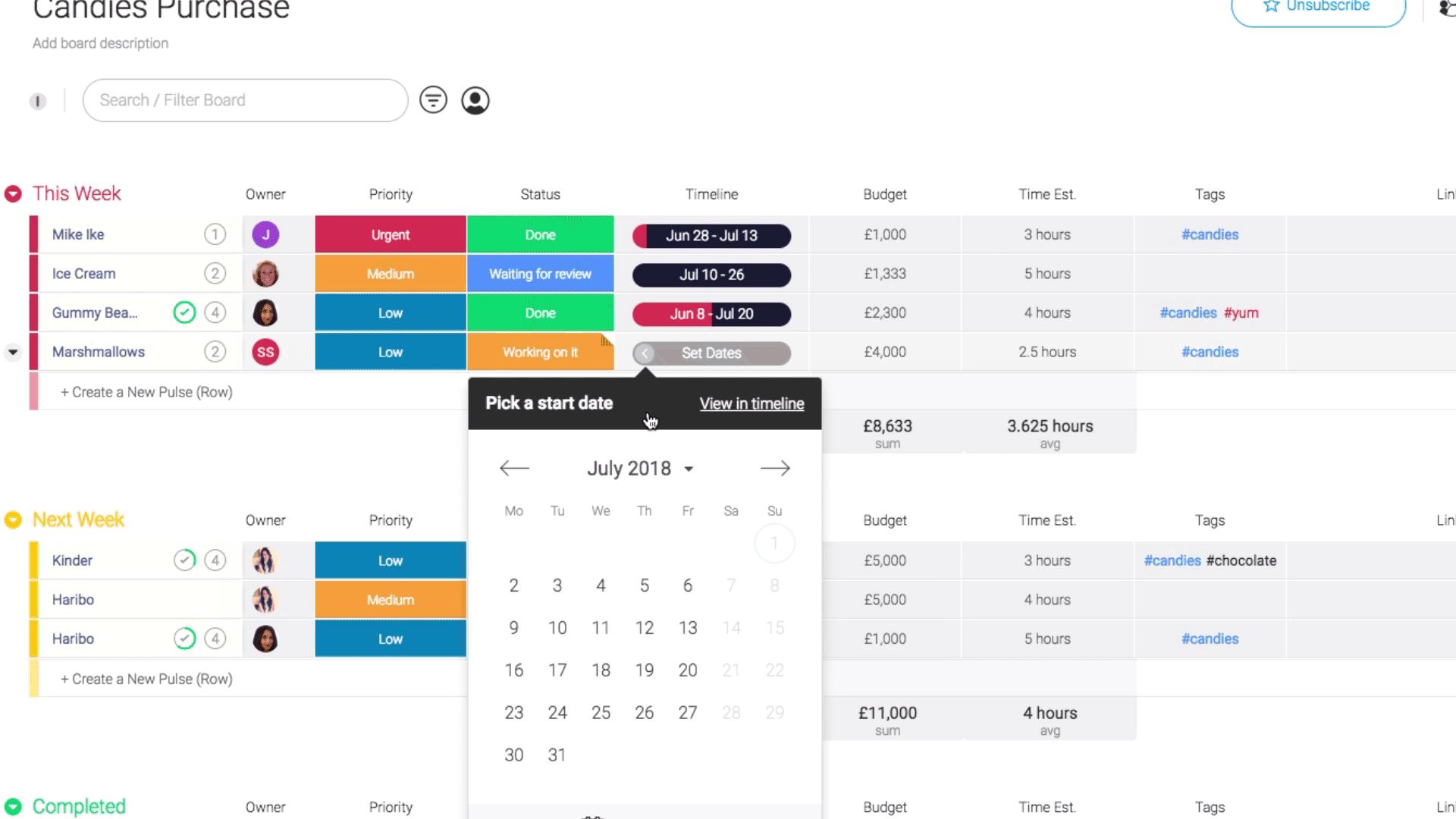
La combinación de columna Cronograma + Números (columna de duración)
La combinación de columnas Cronograma + Números (también conocido como columna Duración) combina la columna Números con la columna Cronograma para brindarte una manera fácil y automática de ajustar y mostrar la duración de tus fechas. ¡Puedes leer todo al respecto aquí!
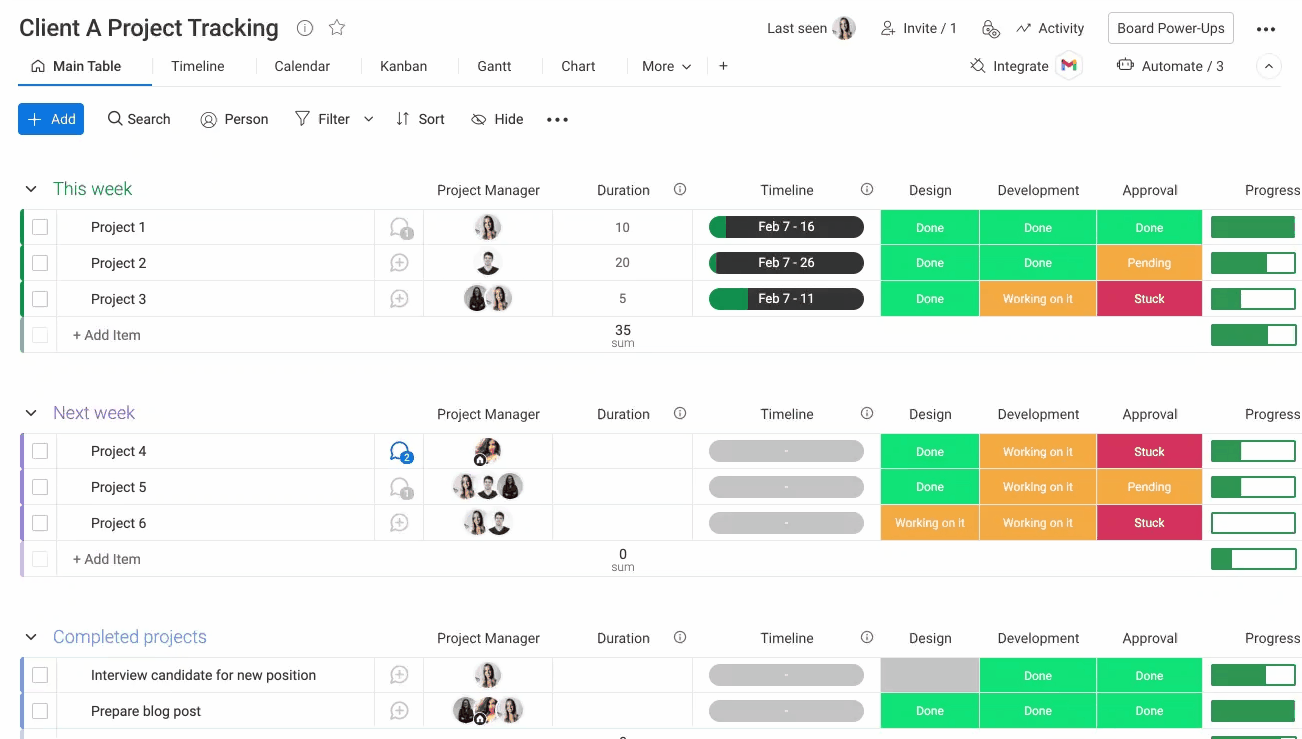
Las Etiquetas
Te permite hacer una lista de palabras clave que aparecerán junto a un símbolo numeral (#). La columna etiquetas te permite agrupar elementos de distintos grupos o distintos tableros en toda la cuenta con una palabra clave en común. Consulta este artículo para obtener más información.
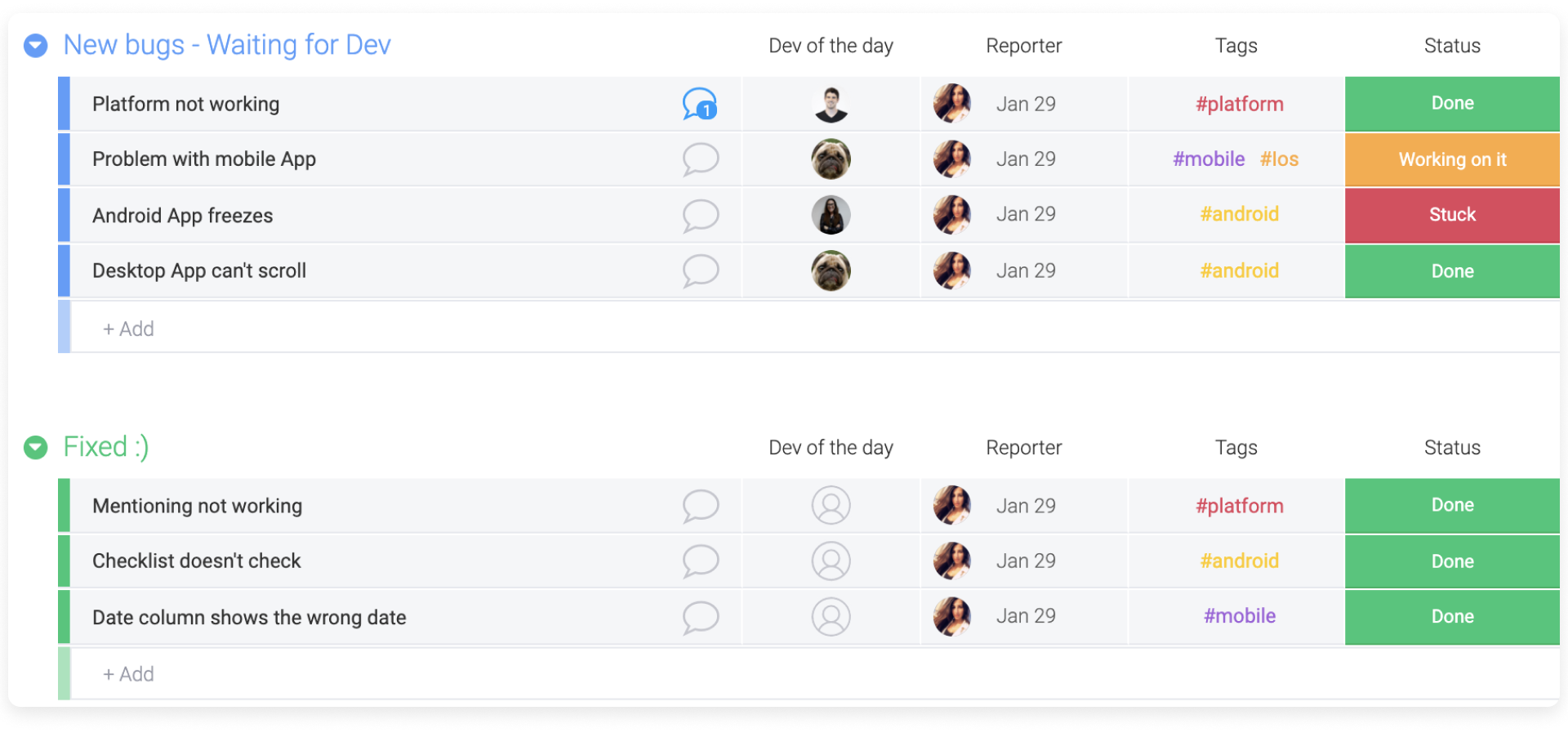
Columna conectar tableros
La columna conectar tableros te permite vincular fácilmente uno o más tableros de tu cuenta con el tablero que estás usando actualmente. Además, esta columna funciona junto con la columna reflejada (que se explica a continuación) para poder reflejar los datos de un tablero diferente al que estás usando para trabajar.
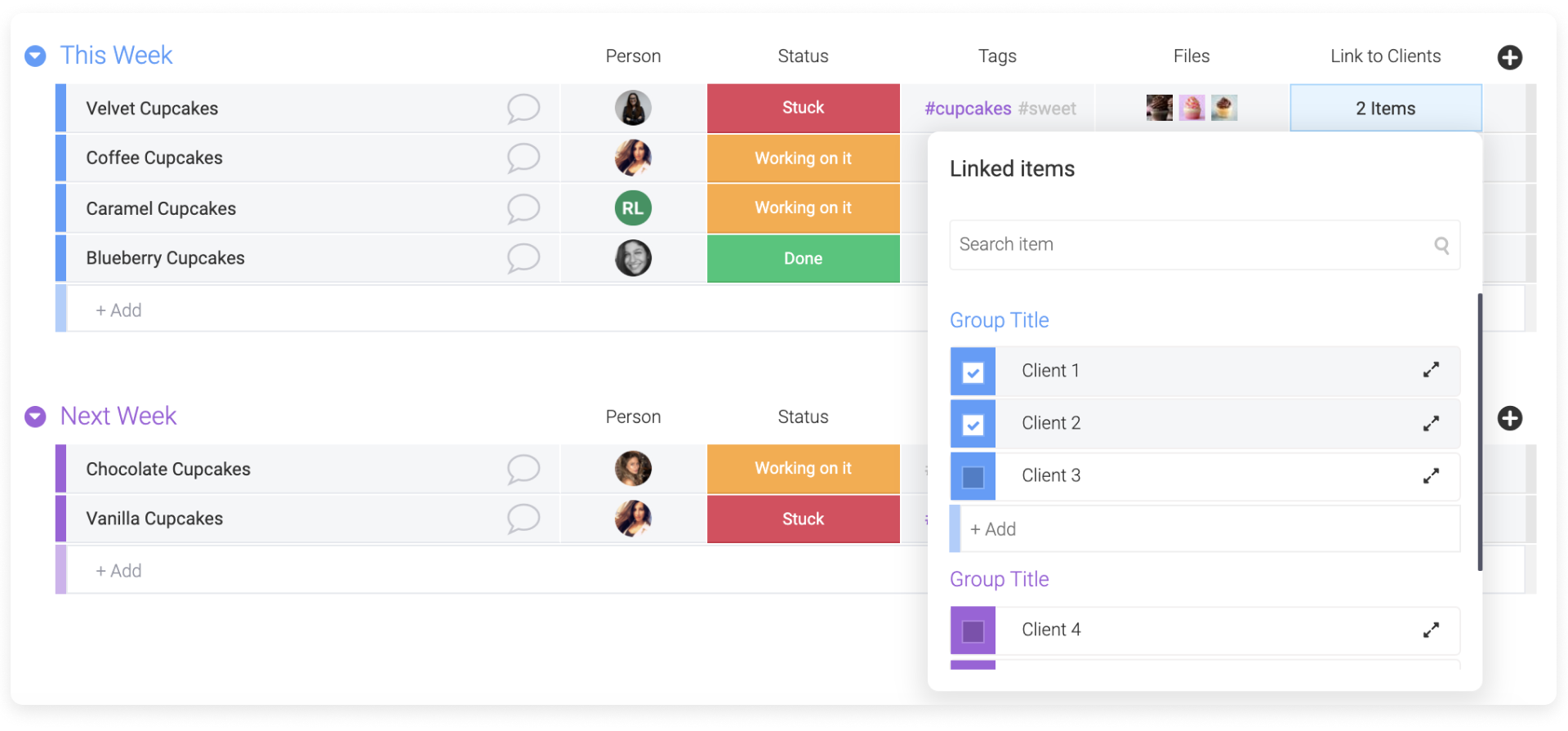
La columna reflejada
La columna reflejada funciona junto a la columna conectar tableros para permitirte reflejar y sincronizar información específica (columnas) de un tablero a otro. Al hacer esto, puedes realizar cambios fácilmente en cualquier tablero y los cambios se reflejarán en ambos.
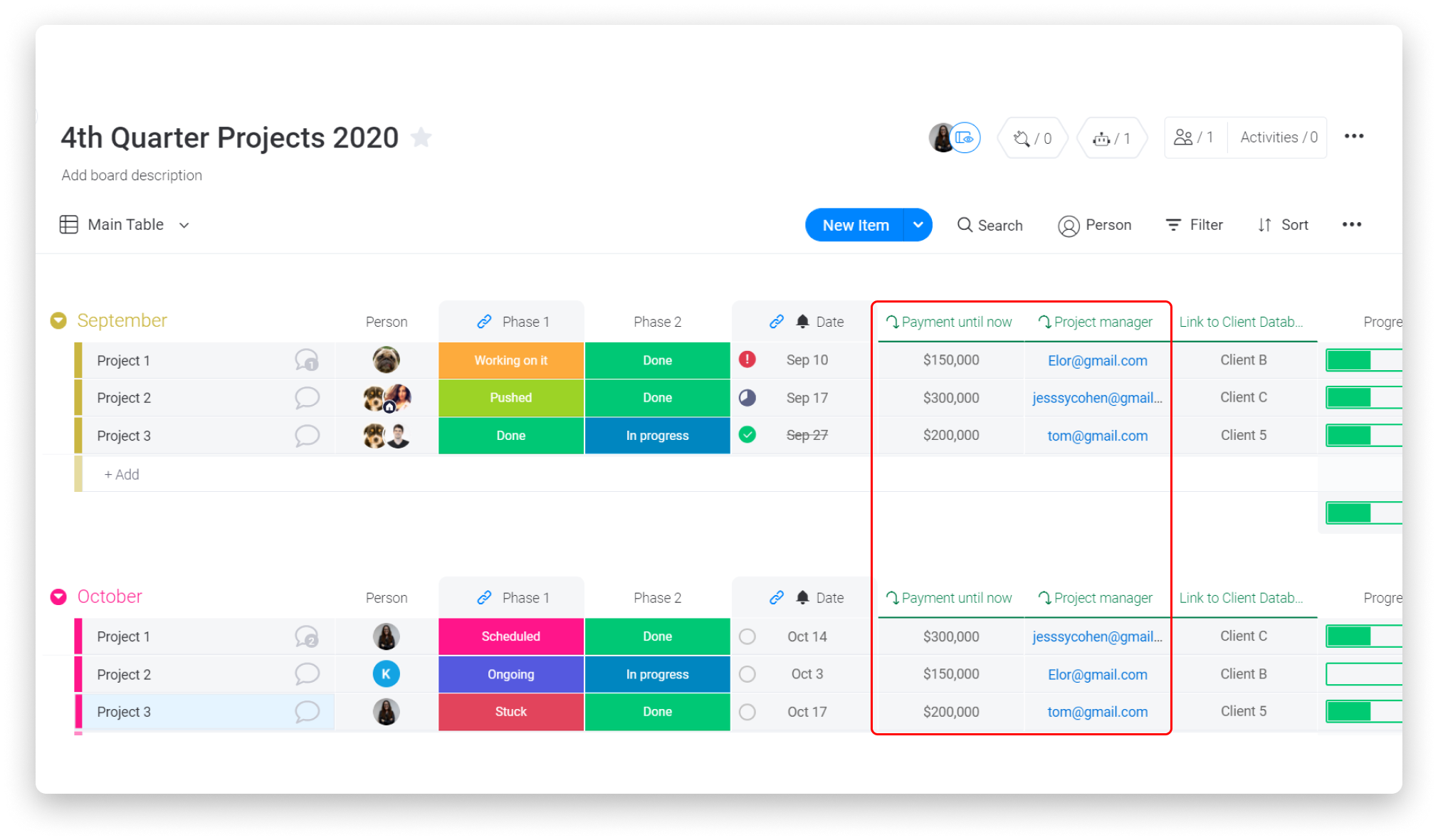
La columna clasificación
Esta columna, disponible en nuestro Centro de columnas, te permite clasificar o calificar visualmente tus elementos. ⭐️⭐️⭐️ Consulta este artículo para obtener más información sobre esto.
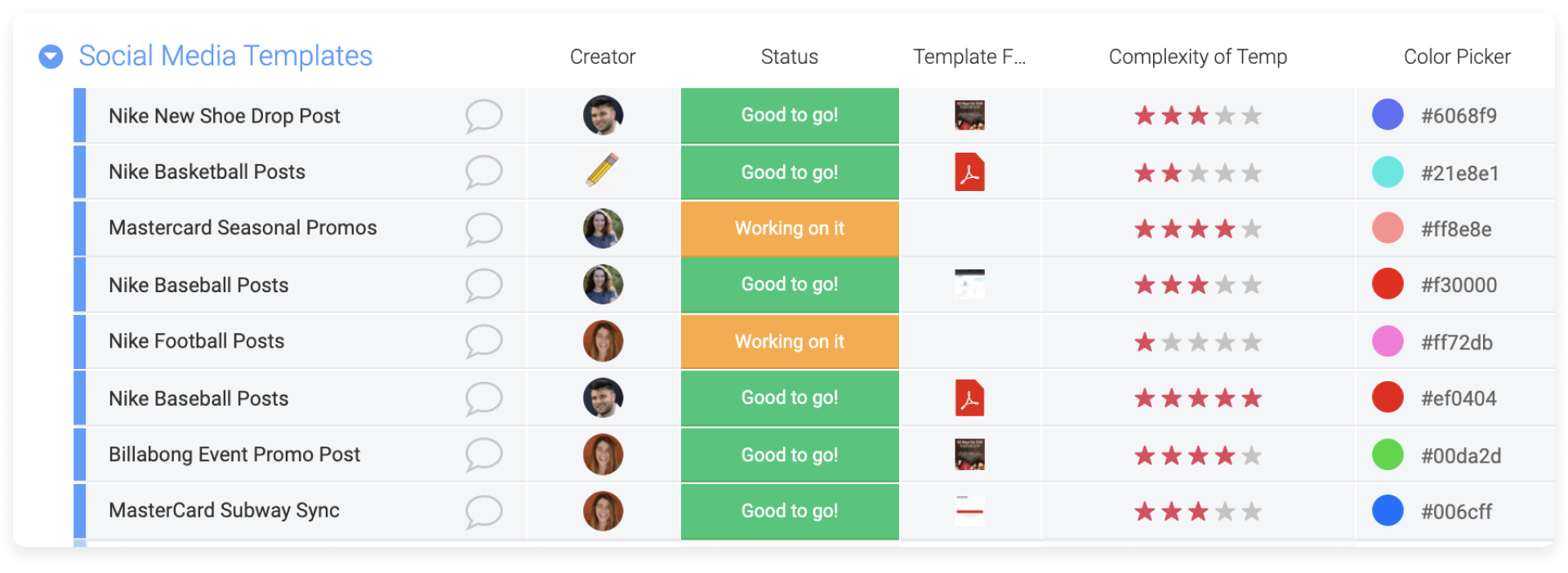
La columna menú desplegable
La columna menú desplegable te permite definir y seleccionar una lista de opciones para elegir. Con esta columna, puedes seleccionar varias opciones diferentes para cada celda.
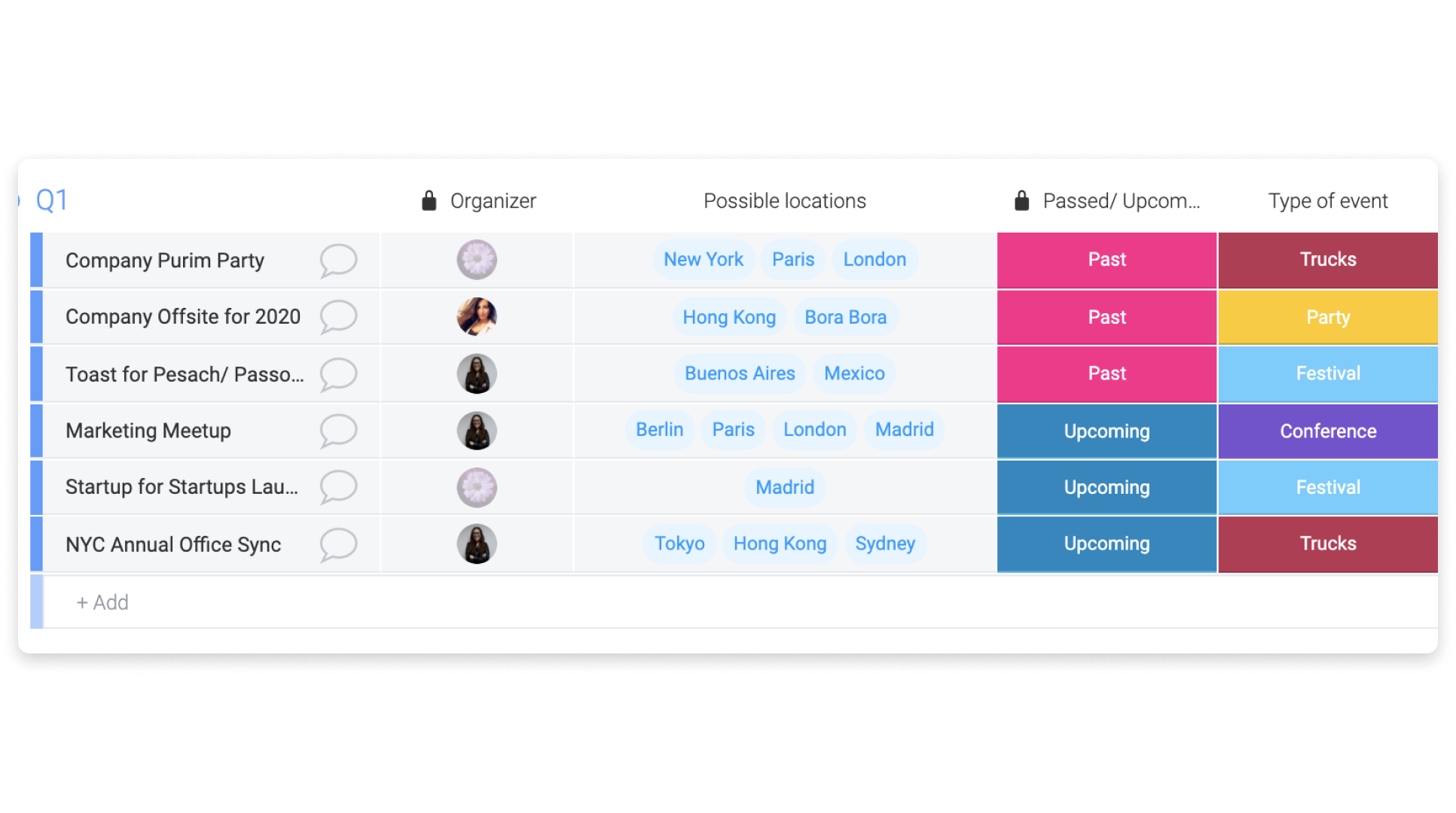
La columna Reloj mundial
Esta fantástica columna es imprescindible si administras clientes o tienes una lista de contactos de usuarios con quienes te tienes que comunicar. Te permite ver qué hora es según la zona horaria de cada persona. Aquí puedes consultar cómo funciona. 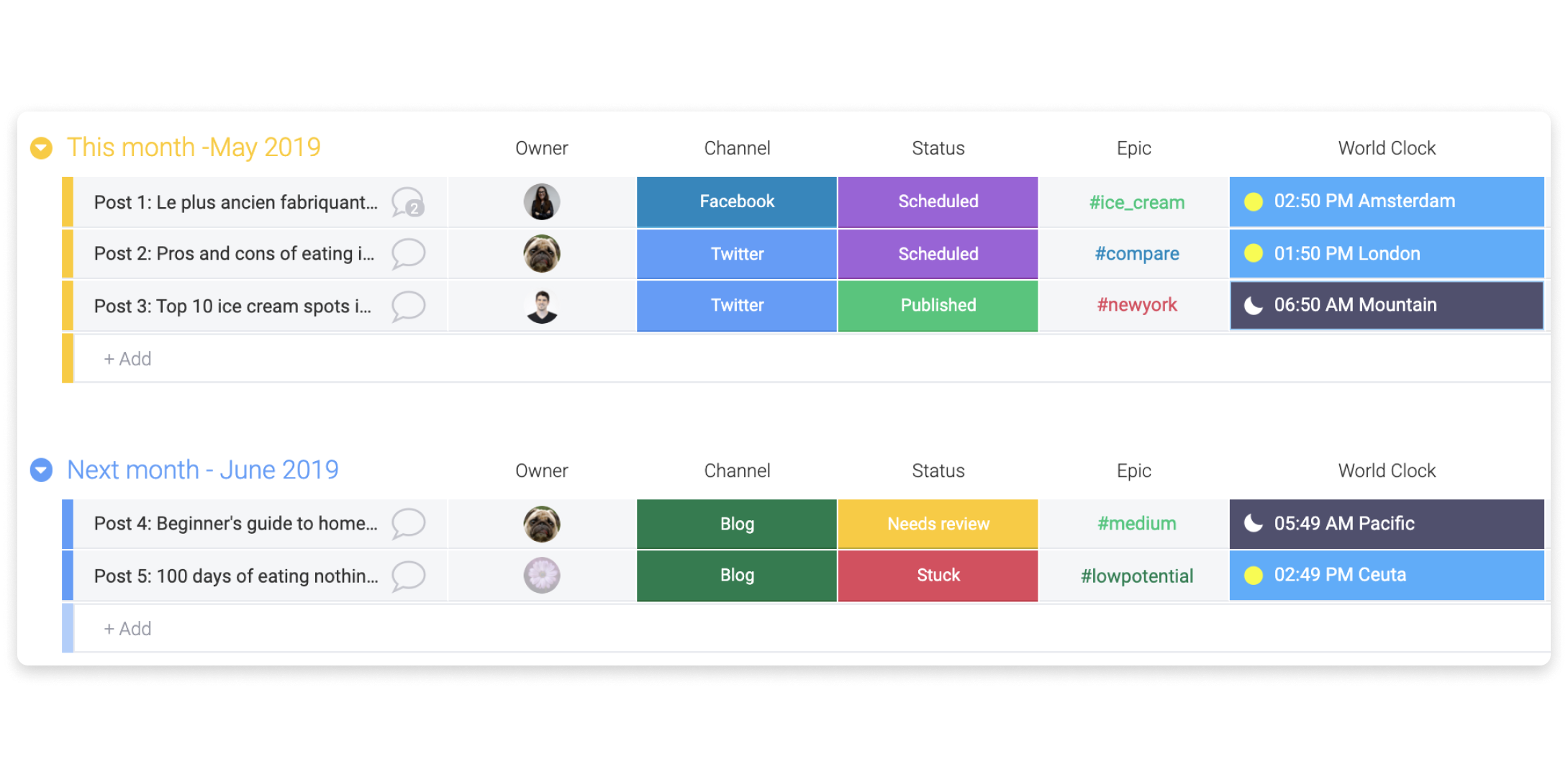
La columna Casilla de verificación
Todos conocemos esa fantástica sensación de marcar como "Listo" un elemento que hemos completado 😌 ¡Ahora tienes la opción de hacerlo a través de nuestra columna casilla de verificación! ✔️ Puedes obtener más información en este artículo.
La columna Enlace
La columna enlace te permite agregar un hipervínculo a cualquier sitio web. Puedes personalizar cada elemento con una dirección web y texto para mostrar. Puedes obtener más información sobre esta columna aquí.
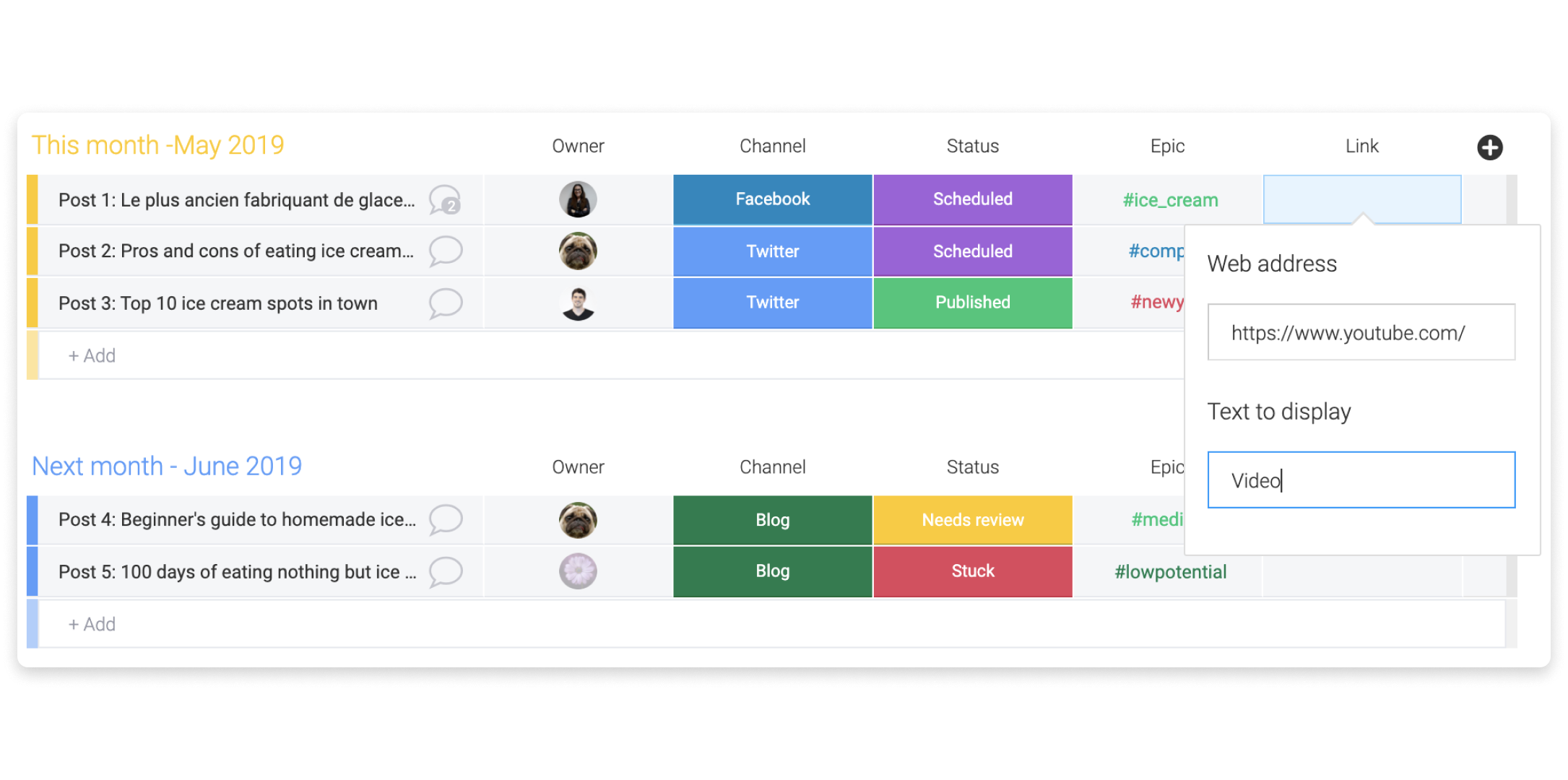
La columna Registro de creación
¡La columna Registro de creación agrega al creador y la fecha de creación de cada elemento automáticamente! Consulta este artículo para obtener más información.
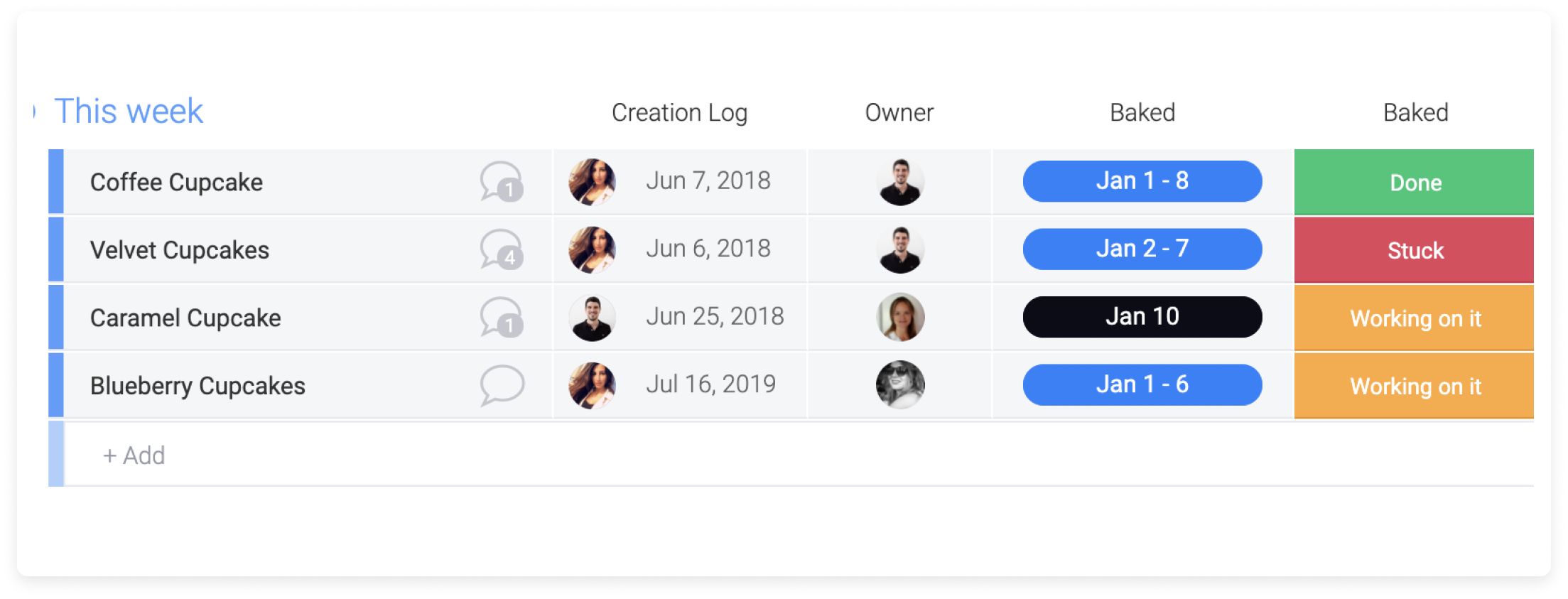
La columna numeración automática
La columna Numeración automática te permite enumerar tus elementos según la hora en el grupo o tablero. Es una columna genial si quieres hacer un seguimiento de la cantidad de tareas que hay en tu tablero. Además, es ideal si tienes pedidos y quieres tener números específicos de seguimiento 1️⃣ 2️⃣ 3️⃣. Aquí puedes consultar cómo funciona.
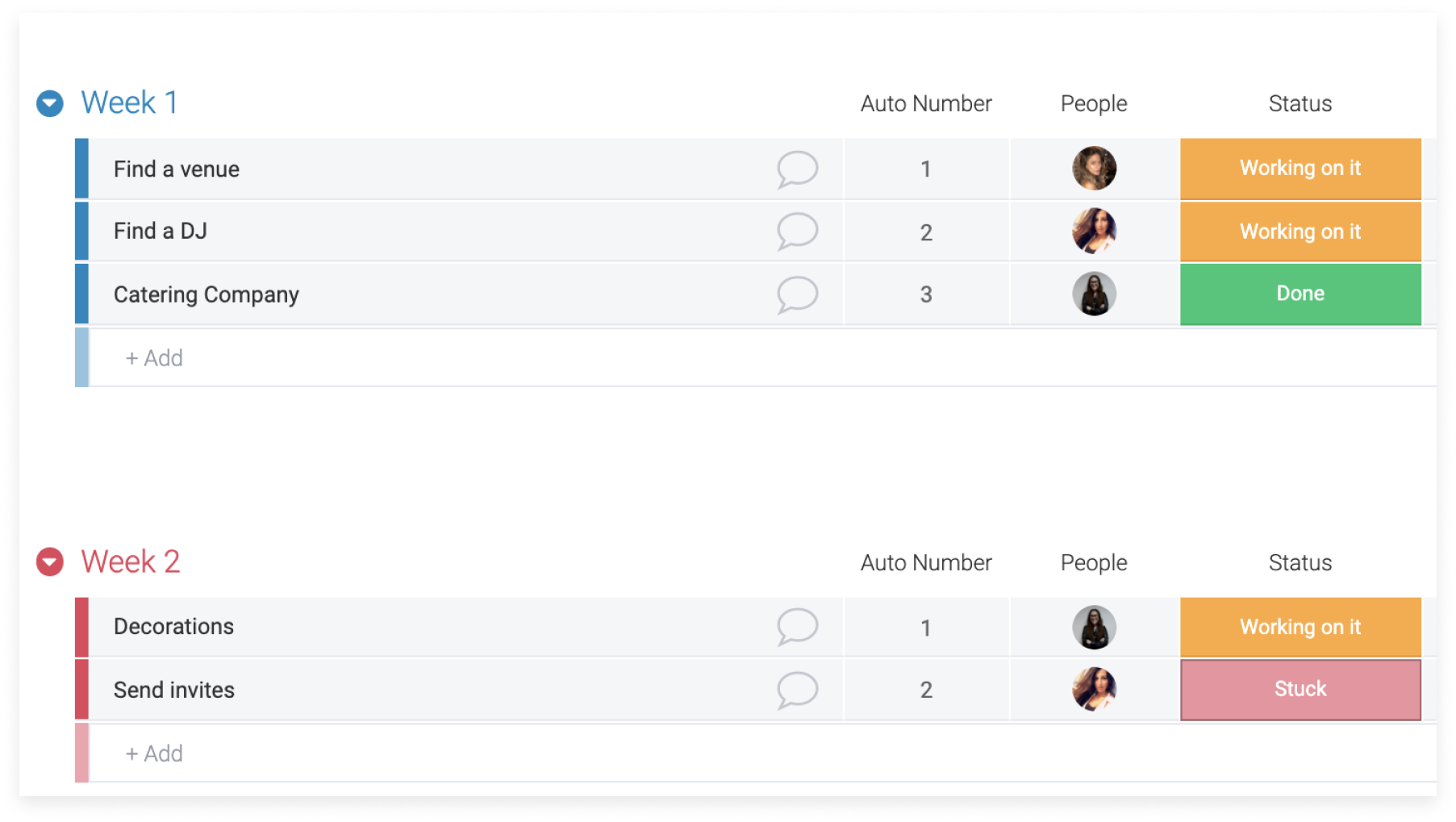
La columna país
¡En esta columna se mostrarán el nombre del país y la bandera correspondiente! Aquí puedes consultar cómo funciona.
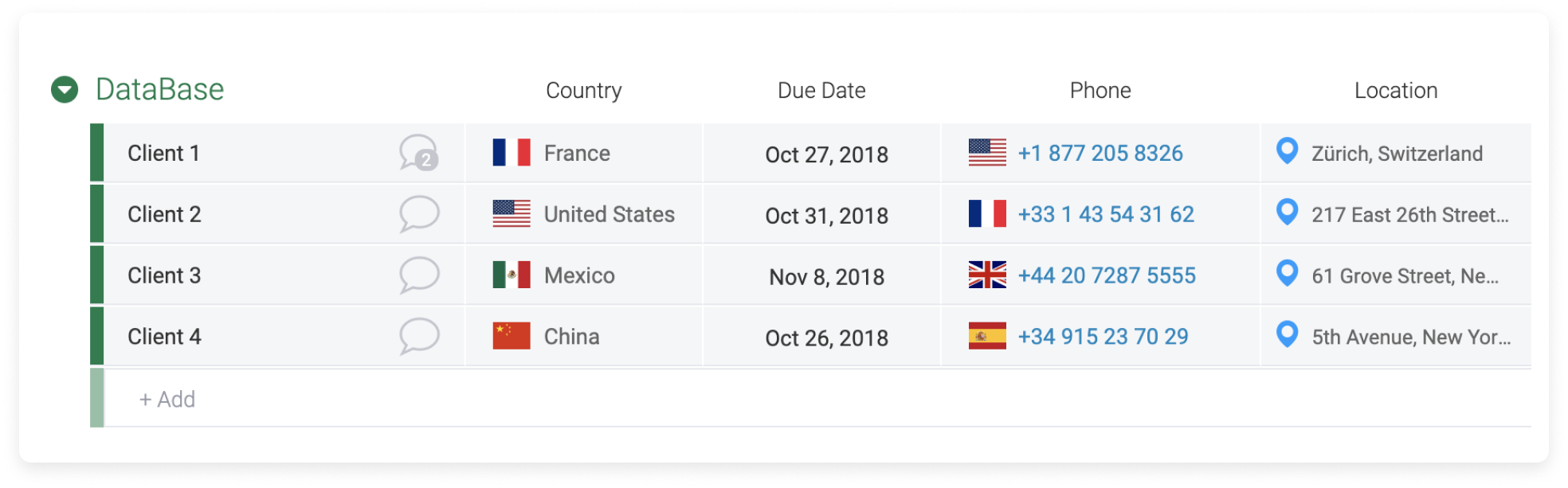
La columna votos
La columna Votar les da a los miembros del equipo y a los suscriptores del tablero la posibilidad de votar sus elementos favoritos. Para obtener más información, haz clic aquí.
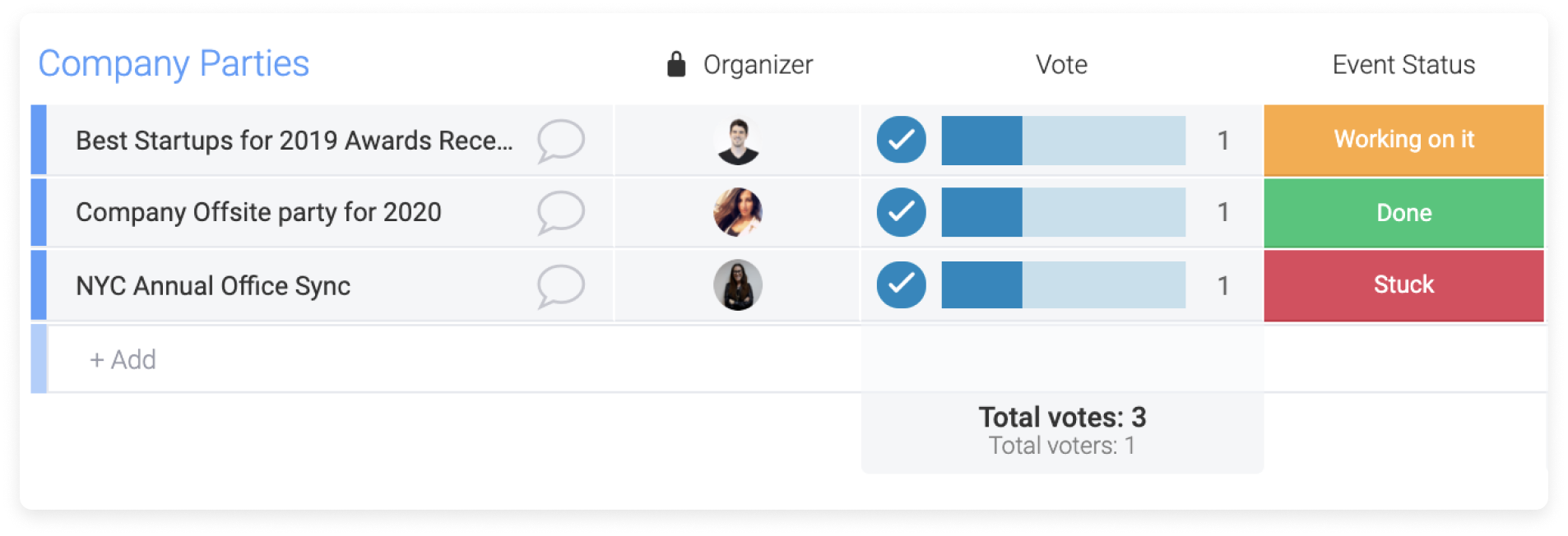
La columna ubicación
La columna ubicación te permite agregar la dirección de un lugar específico y verla en un mapa. 📍Aquí puedes consultar cómo funciona.
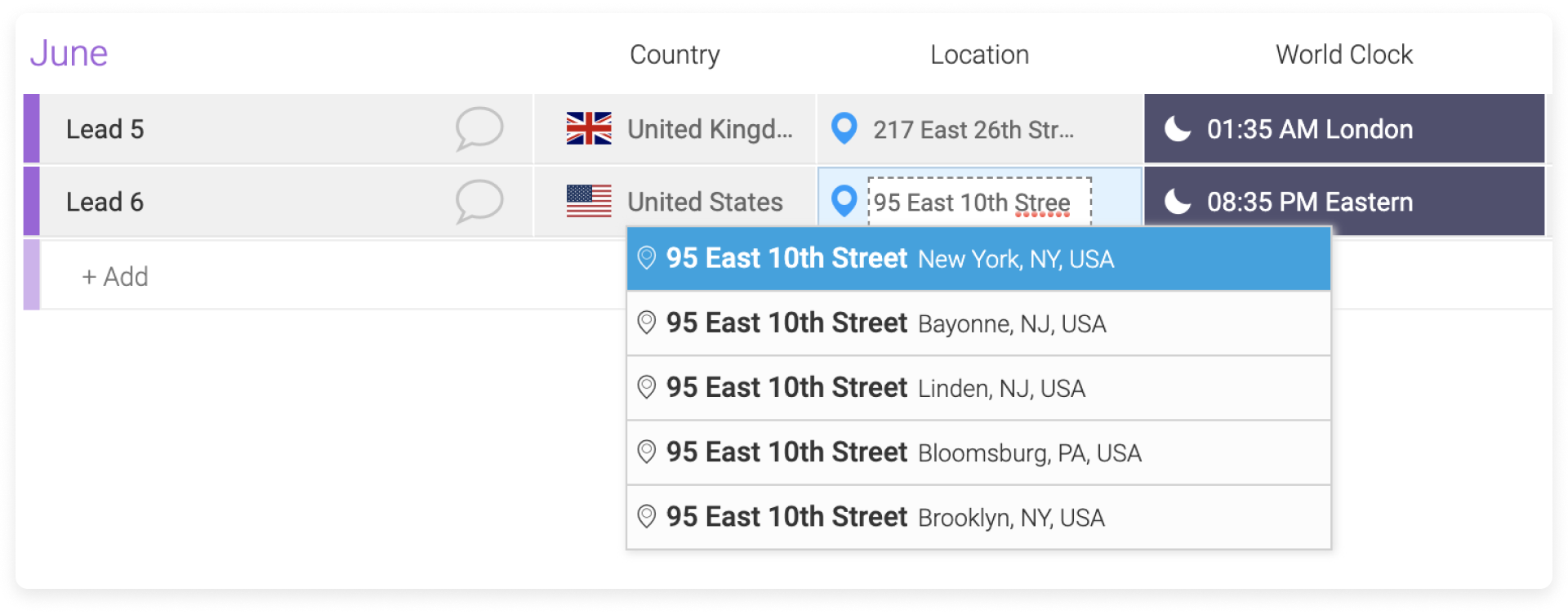
La columna semana
Este útil selector de semanas es genial para ver cuándo vence una tarea o proyecto. 📆 Haz clic aquí para obtener más información.
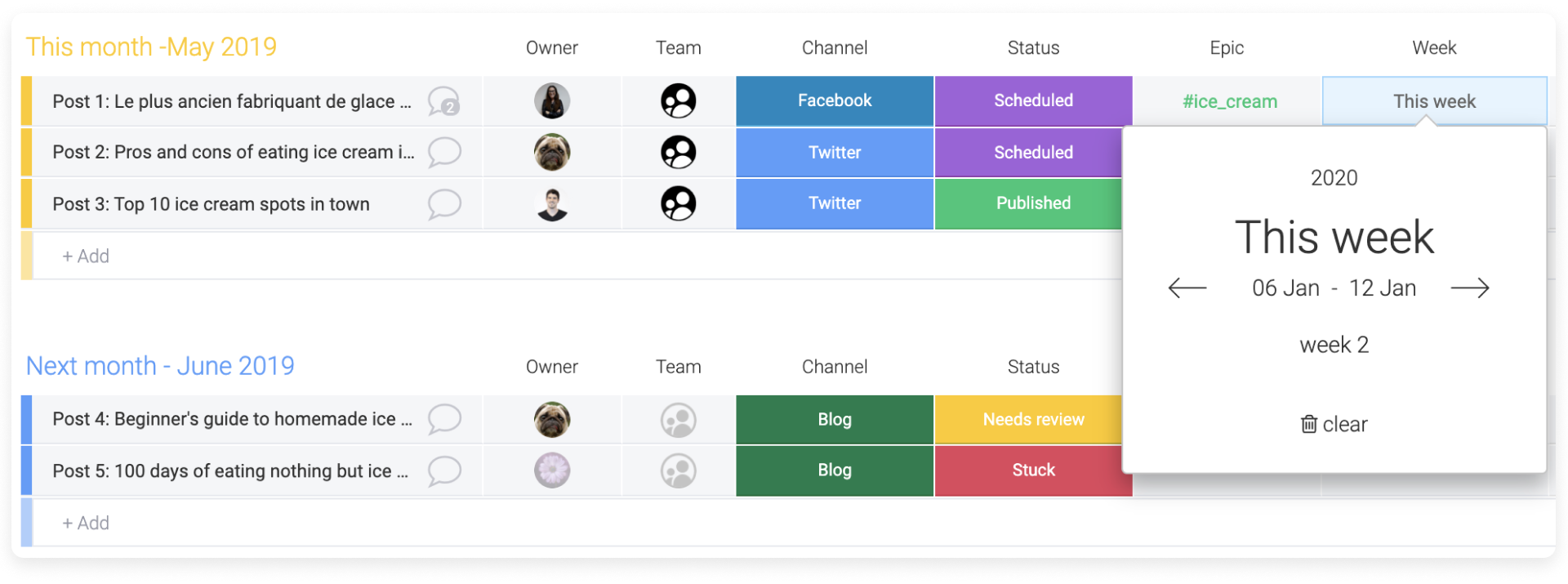
La columna Seguimiento de progreso
Esta columna te permite combinar todas las columnas de estado de cada elemento en una vista bonita y similar a una batería. Esta columna es imprescindible para tener un registro visual del progreso de tus tareas. Para obtener más información, consulta este artículo.
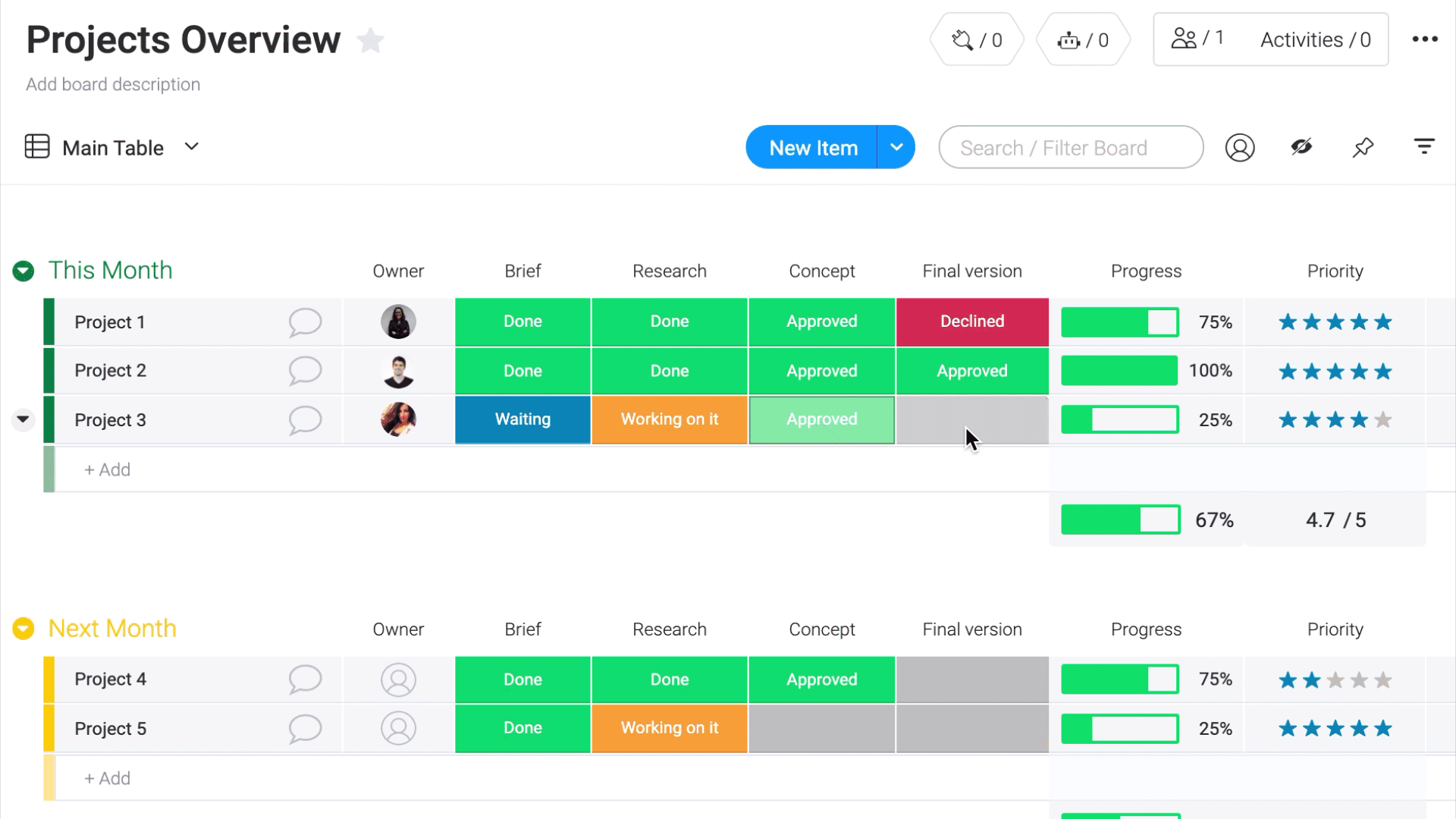
Texto largo
La columna texto largo es igual que la columna de texto, pero más larga 😊 Puede usarse para agregar instrucciones, una descripción o cualquier otro tipo de texto relacionado con tu elemento. Para obtener más información, consulta este artículo.
La columna teléfono
¡Ahora puedes iniciar una llamada con tus contactos directamente desde monday.com con la columna teléfono! 📞 Esta columna es genial si usas monday.com como una plataforma de CRM y tienes que comunicarte con clientes, proveedores, etc. Para obtener más información, consulta este artículo.
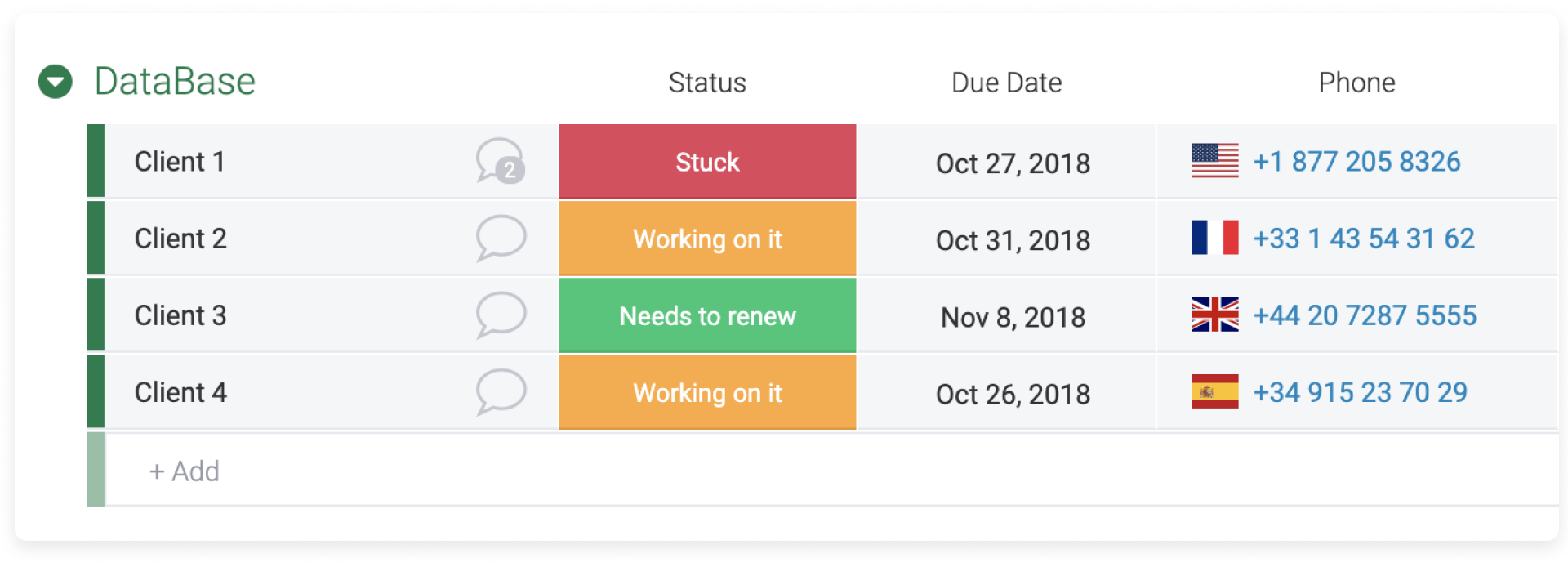
La columna Id. de elemento
La columna Id. de elemento te permite tener un número de identificación único asociado a cada elemento de tu tablero. 1️⃣ 2️⃣ 3️⃣ Puedes obtener más información al respecto en este artículo.
La columna fórmula
¿Extrañas las fórmulas y las funcionalidades matemáticas de Excel? ¡No te preocupes! Creamos la columna Fórmula justamente para esto. Con esta columna puedes hacer cálculos con otras columnas. Pueden ser simples ecuaciones matemáticas hasta funciones y fórmulas complejas. Para obtener más información, consulta este artículo.
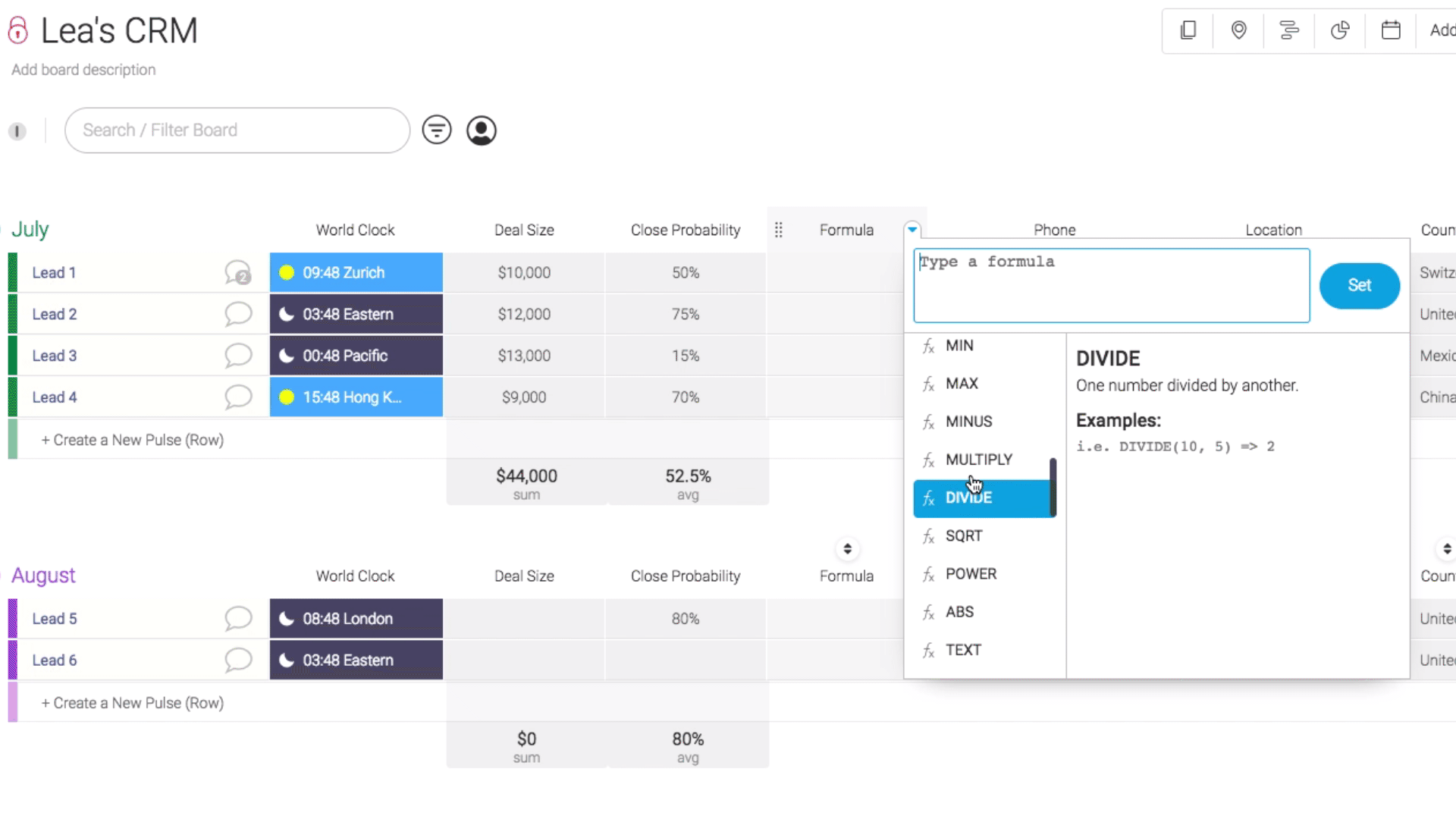
La columna Selector de colores
¿Trabajas en el área de diseño y necesitas una columna que te ayude a elegir y trabajar con colores específicos? ¡Para eso creamos la columna Selector de colores! Con esta función nueva, podrás usar esta columna para trabajar con colores específicos y hacer un seguimiento de sus códigos de color respectivos. Además, puedes seleccionar si quieres trabajar con el código de color hexadecimal o con el RGB. Para obtener más información, consulta este artículo.
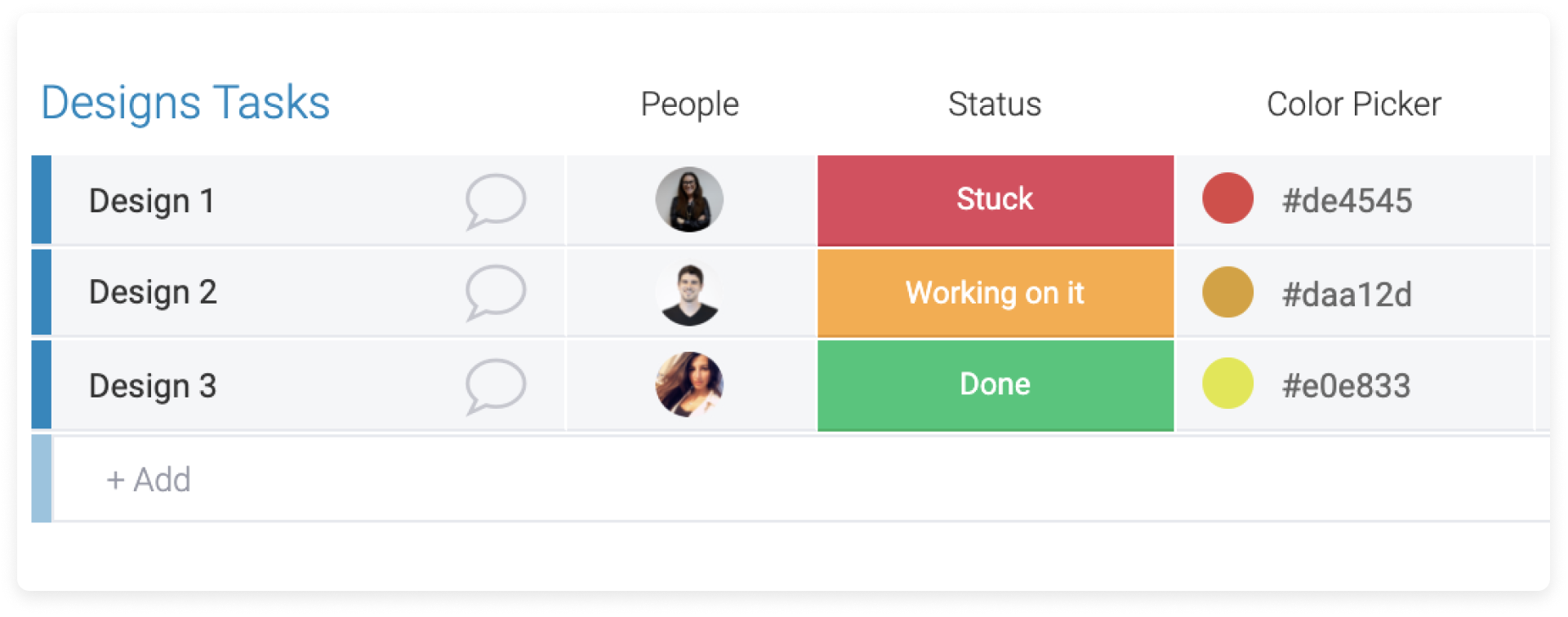
La columna Última actualización
¿Quieres ver rápidamente cuándo se hizo la última actualización de tu elemento y quién la hizo? ¡No busques más! Todo lo que tienes que hacer es agregar la columna Última actualización. Consulta este artículo para obtener más información.
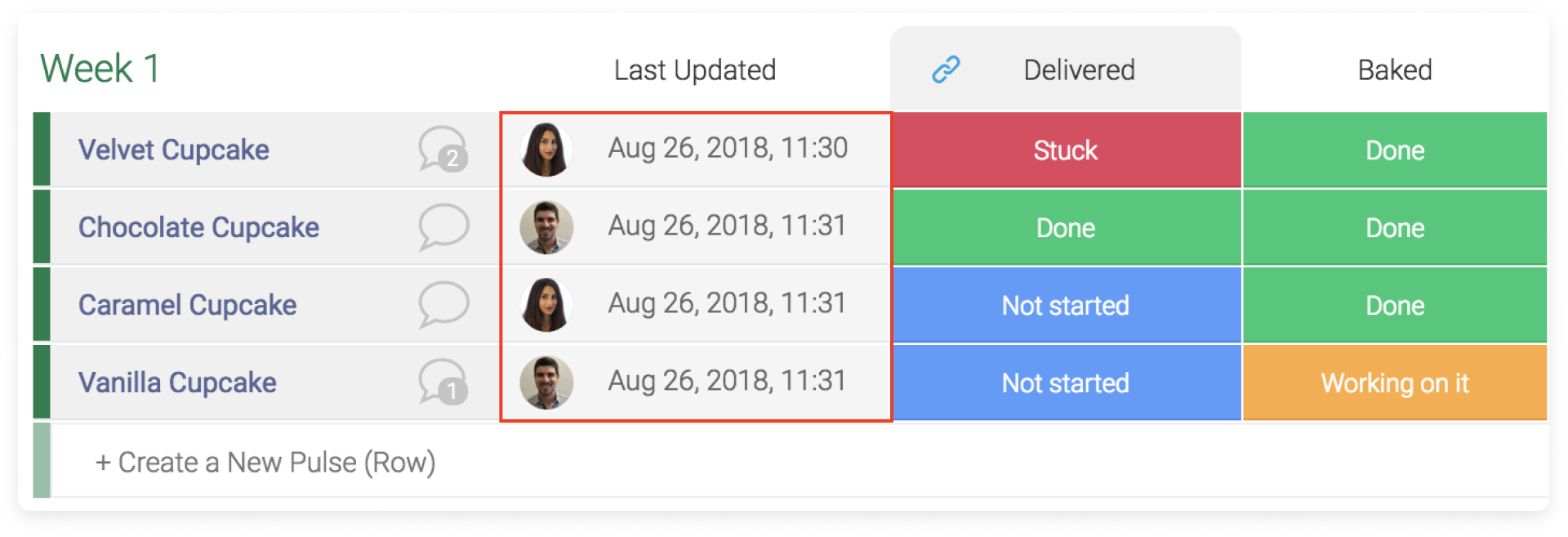
La columna Seguimiento de tiempo
¿Te preguntas cuánto tiempo dedicas a cada tarea? ¡Ahora puedes tener un registro con la columna seguimiento de tiempo! ⏰ Aprende cómo funciona aquí mismo.
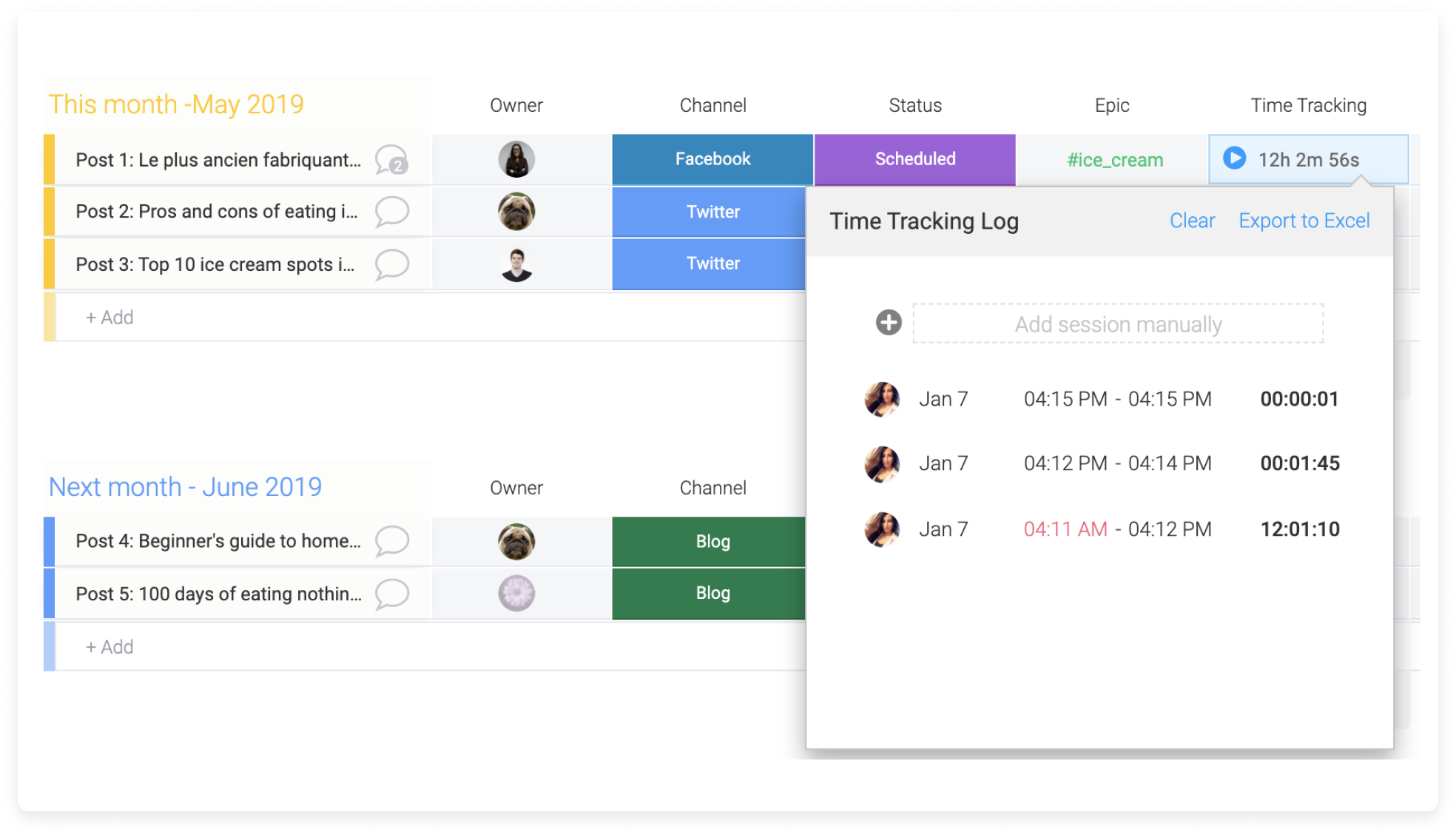
La columna archivo
En la columna Archivo, puedes adjuntar archivos a cada elemento dentro de tu tablero. Consulta este artículo para obtener más información.
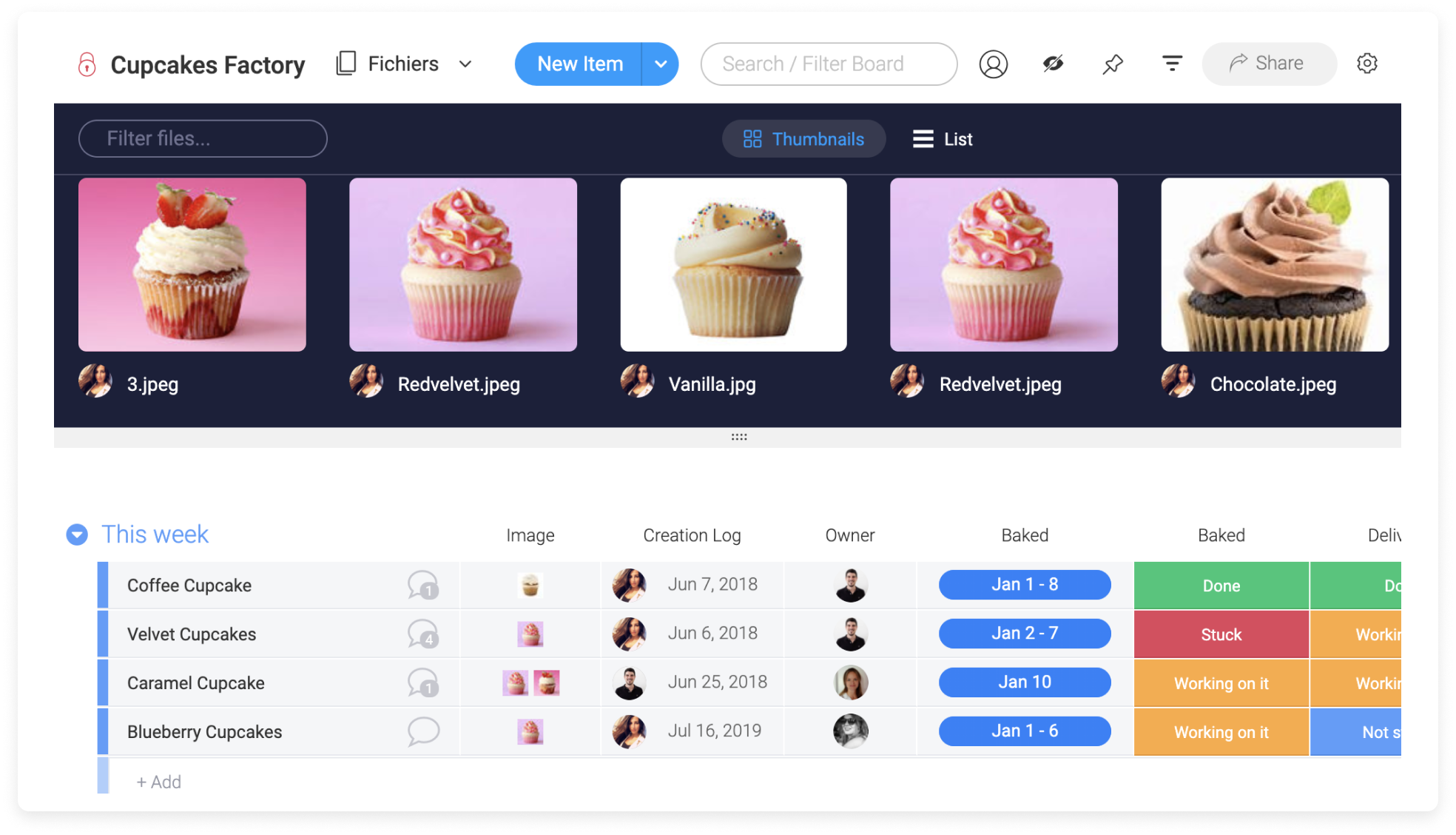
La columna correo electrónico
¡En esta columna puedes adjuntar una dirección de correo electrónico a un elemento y enviarle correos a ese contacto con un solo clic! Aquí puedes consultar cómo funciona. 📧
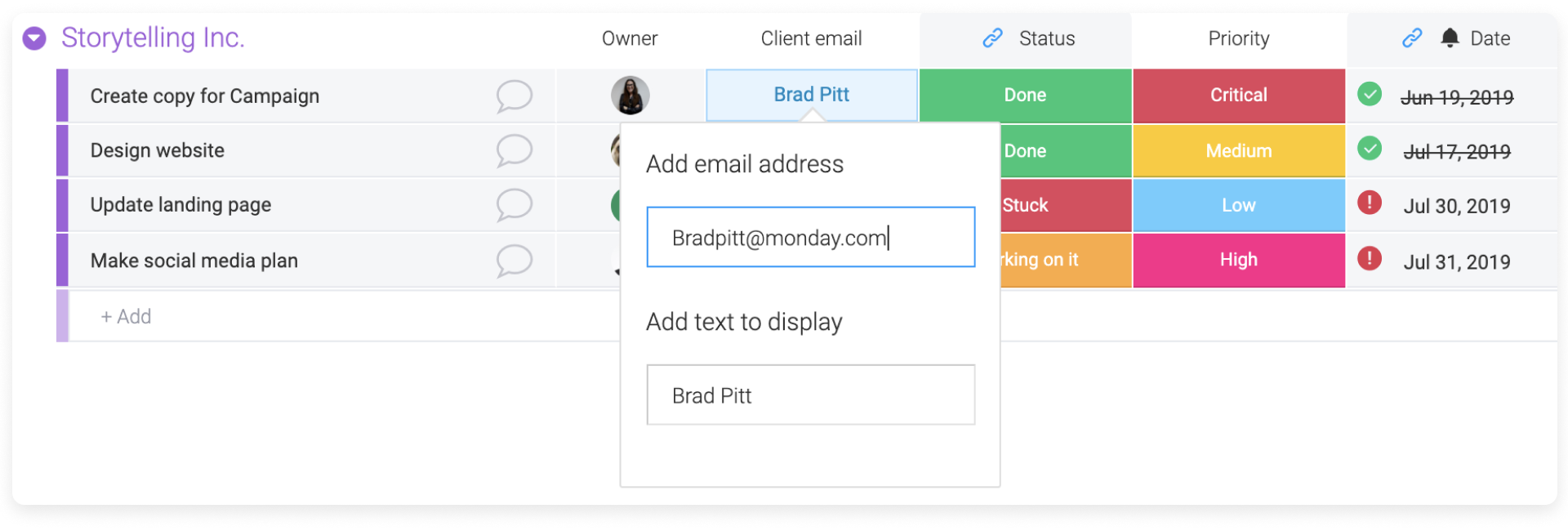
La columna hora
¡Añade la columna Hora a tu tablero para hacer un seguimiento del horario de reuniones específicas, gestionar tus horarios de trabajo y más! Aquí puedes consultar cómo funciona.
Si tienes preguntas, comunícate con nuestro equipo aquí. Estamos disponibles las 24 horas, los 7 días de la semana, y será un gusto ayudarte.



Comentarios